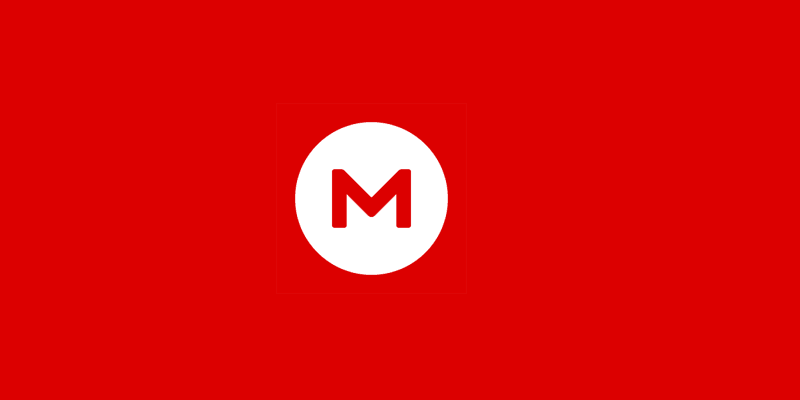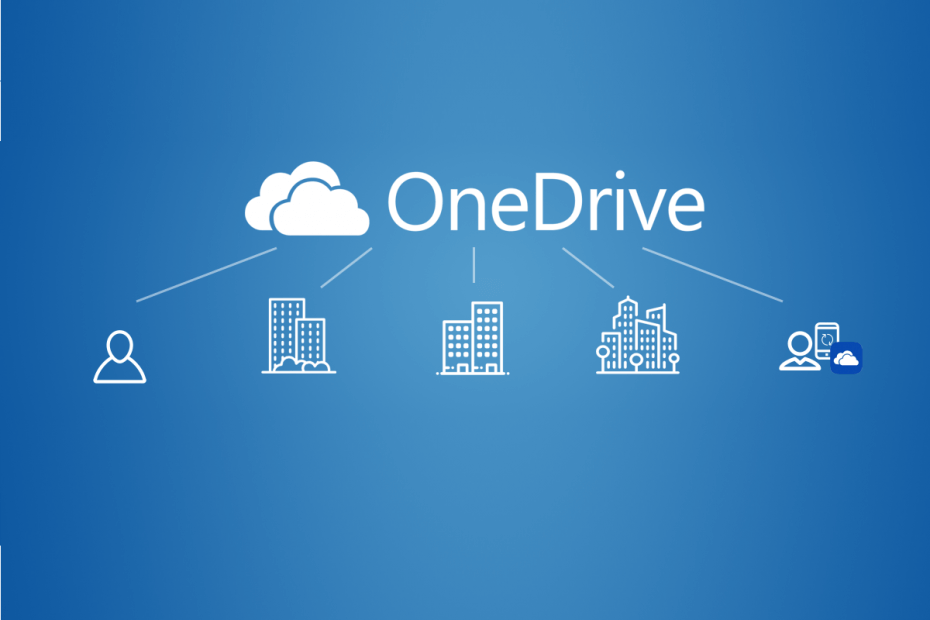
このソフトウェアは、ドライバーの稼働を維持するため、一般的なコンピューターエラーやハードウェア障害からユーザーを保護します。 3つの簡単なステップで今すぐすべてのドライバーをチェックしてください:
- DriverFixをダウンロード (検証済みのダウンロードファイル)。
- クリック スキャン開始 問題のあるすべてのドライバーを見つけます。
- クリック ドライバーの更新 新しいバージョンを入手し、システムの誤動作を回避します。
- DriverFixはによってダウンロードされました 0 今月の読者。
少しの追加ストレージが、より大きなハードドライブを購入したり、外付けドライブをインベントリに追加したりすることを意味していた時代は、もう昔のことです。 今日では、 クラウドストレージ 行く方法です。
安全ではないように聞こえるかもしれませんが、比較的低価格を維持しながら、年々、より速く、より安全に、そして全体的に良くなるように進化しています。
優れたクラウドストレージサービスの良い例の1つは、Microsoft独自のOneDriveです。
もちろん、クラウドストレージの主要な要素の1つは、特殊なURLを介して他のユーザーとファイルやフォルダーを共有する機能です。 これにより、ファイルやフォルダに自分のものであるかのようにアクセスできますが、それ以外はアクセスできません。 これにより、ファイル共有に関して大きな自由が得られます。
ただし、OneDriveで何かを共有する方法を誰もが知っているわけではないため、この記事を作成して段階的にガイドします。
OneDriveが気に入らないのですか? これらの素晴らしい選択肢をチェックしてください!
OneDriveファイルまたはフォルダーを誰かと共有するにはどうすればよいですか?
- に移動しますOneDriveWebサイト
- Microsoftアカウントまたは職場または学校のアカウントでサインインする必要があります
- 共有したいファイルまたはフォルダを選択します。
- これを行うには、 アイテムの上隅にある円
- 複数のファイルまたはフォルダを選択して、一緒に共有することもできます
- ページの上部を見て、を選択します シェア
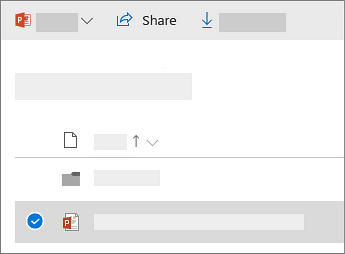
- 選択する リンクを知っている人は誰でも編集できます
- 必要なオプションを選択してから、 適用する
- メインに戻ります シェア ボックス
- 選択する リンクをコピーする クリップボードにコピーするには
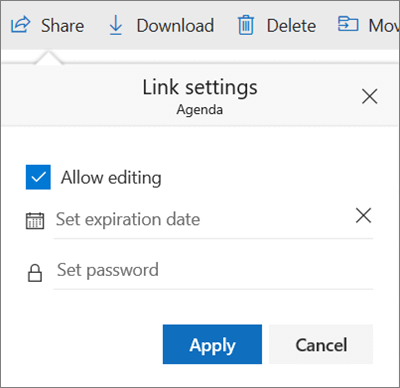
選択したオプションに応じて、ファイルやフォルダーにアクセスできるユーザーはさまざまなことを実行できることに注意してください。
編集を許可すると、受信者は共有したフォルダからアイテムを追加、編集、または削除できるようになります。 さらに、リンクを他の人に転送したり、権限設定を変更したりすることができます。
有効期限を設定することもできます。有効期限が過ぎると、リンクは無効になります。 最後に、ユーザーがリンクをチェックインしたときに、先に進むためにパスワードを入力する必要があるように、パスワードを設定することもできます。
これらの手順に従うことで、OneDriveのコンテンツの全体または一部のみに誰でもアクセスできるようになります。
クラウドストレージを共有するのは良い考えだと思いますか? 下記のコメント欄でご意見をお聞かせください。
チェックアウトする必要のある関連記事:
- OneDriveは外付けドライブと同期できますか? 今見つけます
- OneDriveはこのユーザーにプロビジョニングされていません
- 修正:OneDrive名前またはタイプは許可されていません

![WD MyCloudがWindows10で機能しない[修正]](/f/9f35846b5199fd857fe1a4be9c83d650.jpg?width=300&height=460)